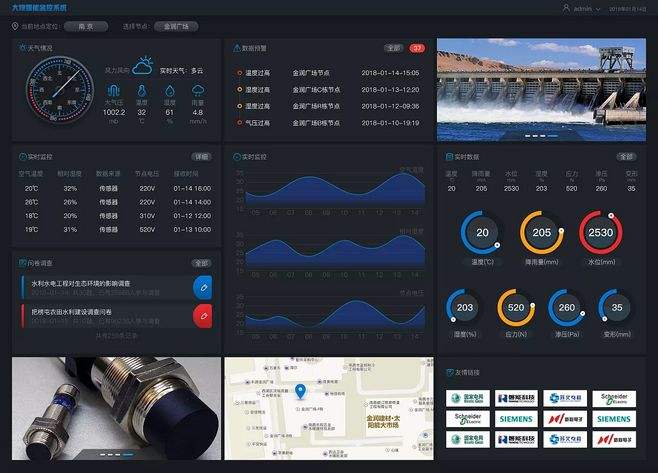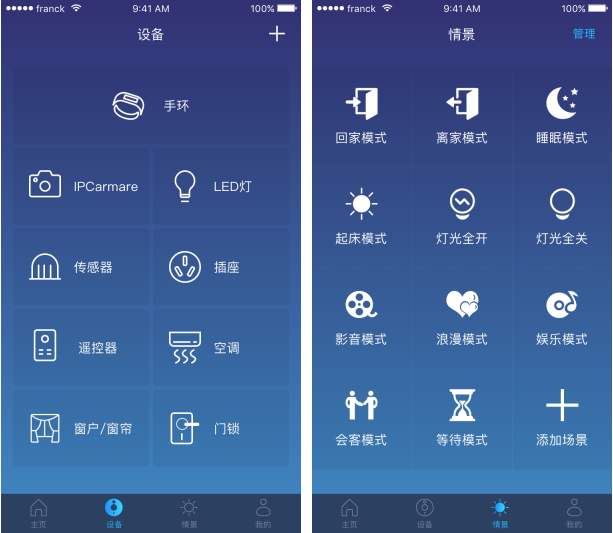如何保护WPS幻灯片不被他人修改
2018-03-08 09:54:55文章来源:点点软件园热度:0
有时我们制作完成的幻灯片不愿意被人随意修改,有什么办法可以做到幻灯片不被人修改了?WPS演示已经提供了解决办法,以下是3种保护WPS幻灯片被他人修改的设置方法。更多最新IT资讯尽在金顺软件园http://www.jinshun168.com/
第一种办法
将幻灯片加密。点击“工具”——“选项”——“安全性”。设置打开密码及修改密码,这样打开和修改幻灯片都需要本人的密码了。

第二种办法
对幻灯片进行转换格式。点击“文件”——“另存为”。在弹出的对话框的“保存类型”栏,选择“放映文件(*.PPS)”。确定后,在指定保存的文件夹中出现一个不同格式的白色文件![]() 。
。
第三种办法
将幻灯片转换为“放映文件(*.PPS)”这样就不用担心幻灯片被修改了。在官网上,下载并安装演示闪播插件,并安装。打开幻灯片,点击“文件”——“输出为FLSH格式”菜单项,再打开“导出FLSH”对话框,保存以后即完成操作。
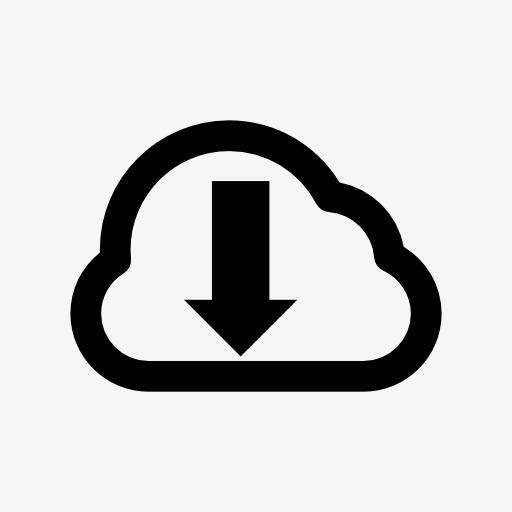
金顺软件园小编推荐:
以上,就是金顺软件园小编给大家带来的如何保护WPS幻灯片不被他人修改全部内容,希望对大家有所帮助!
编辑:张同学